Veamos cómo descargar las fotos de Google Fotos, la popular aplicación de Google que nos permite almacenar todas nuestras fotografías y vídeos en la nube para así ahorrar espacio de almacenamiento físico en nuestros dispositivos como ordenadores, tablets o móviles. Así, todos nuestros dispositivos vinculados entre sí tendrán acceso directo a nuestras galerías de imágenes y vídeos y podrán descargarlas desde la nube; además, si tenemos algún problema con alguno de nuestros dispositivos, podremos recuperar todas nuestras fotografías y vídeos siempre que queramos desde nuestra copia de seguridad en la nube. Por ello, y gracias a nuestro tutorial, aprenderás todo sobre cómo descargar todas las fotos de Google Fotos a través de diferentes métodos.
Cómo descargar fotos y vídeos de Google Fotos
Índice de contenidos
-
Cómo descargar fotos y vídeos de Google Fotos en PC
-
Cómo descargar fotos y vídeos de Google Fotos en Android
Cómo descargar fotos y vídeos de Google Fotos en PC
Existen varios métodos para descargar las fotografías y vídeos de Google Fotos en el ordenador o PC, según queramos descargar solo un álbum, foto o vídeo determinado o todo el contenido almacenado en nuestra nube.
Cómo descargar fotos y vídeos de un álbum
- Accede a la aplicación de Google Fotos desde el PC e introduce los datos de acceso de tu cuenta de Google.
- Selecciona el álbum que quieres descargar.
- Una vez seleccionado, haz clic en el icono de los tres puntos verticales situado en la parte superior derecha de la pantalla.
- Se desplegará un menú emergente; selecciona la opción Descargar todo.
Cómo descargar fotos y vídeos por separado
- Accede a la aplicación de Google Fotos desde el PC e introduce los datos de acceso de tu cuenta de Google.
- Selecciona la foto o vídeo que quieres descargar.
- Una vez seleccionada la foto o el vídeo, haz clic en el icono de los tres puntos verticales situado en la parte superior derecha de la pantalla.
- Se desplegará un menú emergente; selecciona la opción Descargar.
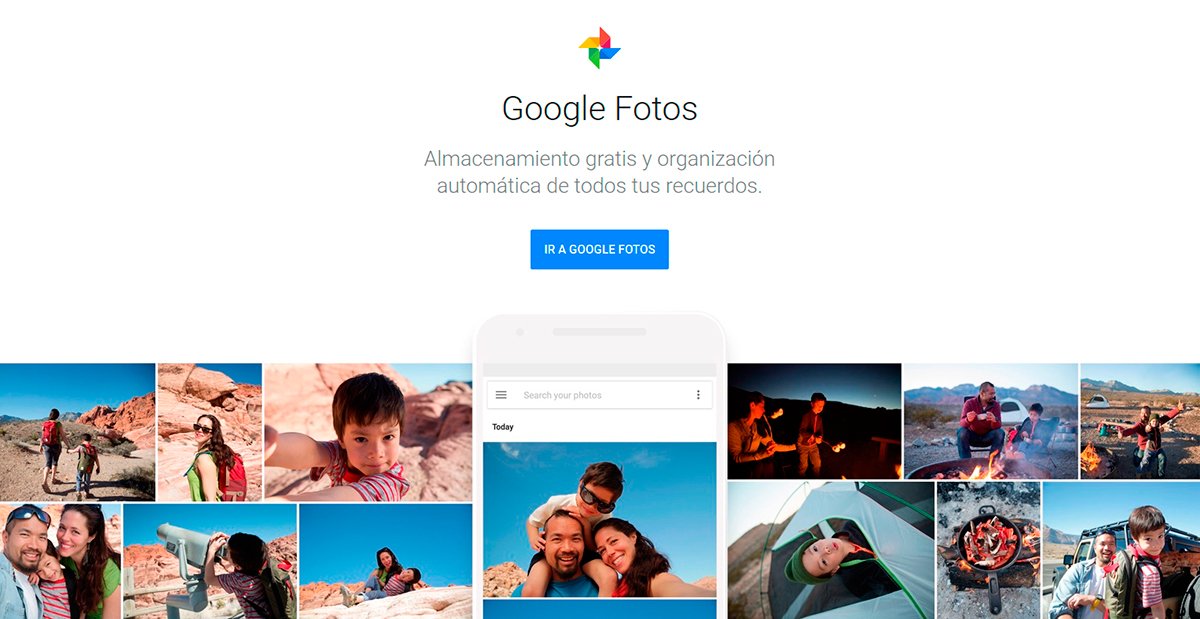
Cómo descargar fotos y vídeos de todos los álbumes
- Accede al siguiente enlace de Google.
- Introduce los datos de acceso de tu cuenta de Google.
- Accederás a una pantalla en la que podrás descargar todos tus archivos multimedia (fotos y vídeos) asociados a tu cuenta de Google.
- Por defecto aparecerá todo marcado; puedes desmarcar y marcar los archivos que consideres.
- Como solo te interesan los archivos de Google Fotos, busca la aplicación Google Fotos y marca su casilla.
- Debajo de Google Fotos aparecerán varias opciones para elegir los álbumes que quieres seleccionar para su descarga.
- Selecciona todo lo que quieras descargar.
- Selecciona el formato del archivo, ya sea a través de un único archivo o exportaciones programadas; también puedes seleccionar el tipo de archivo comprimido y el tamaño del archivo.
- Pulsa el botón azul Crear archivo.
- Una vez el proceso haya terminado ya puedes descargar el archivo.

Cómo descargar fotos y vídeos de Google Fotos en Android
Por otro lado, también es posible descargar las fotos y vídeos de Google Fotos en tu móvil Android.
Cómo descargar una imagen, vídeo o álbum
- Accede a la aplicación Google Fotos.
- Selecciona la imagen, vídeo o álbum que quieres descargar.
- Pulsa sobre el icono de los tres puntos verticales.
- Se desplegará un menú emergente; selecciona la opción Guardar en el dispositivo.
Cómo descargar todas las fotos y vídeos a la vez
- Accede a la aplicación Google Fotos.
- Abre la opción Menú y selecciona Configuración.
- Selecciona y activa la opción Agregar automáticamente.
- Pulsa sobre la flecha para ir hacia atrás en el interfaz.
- Busca la carpeta de Google Fotos y accede a ella.
- Selecciona la carpeta que quieras descargar.
- Pulsa sobre los tres puntos y selecciona la opción Seleccionar todo.
- Por último, pulsa sobre Descargar.
Así ya conocerás todos los métodos para descargar las fotografías y vídeos de tu cuenta de Google Fotos tanto en el ordenador o PC como en tu móvil Android.

